Page 65 of 181

Навигация65
Если функция указания маршрута
активна, на экране отображаются
две дополнительные кнопки: Все
для вывода полного перечня ДТП и На маршруте для вывода перечня
ДТП по текущему маршруту.
Перечень по умолчанию сорти‐
руется в зависимости от расстоя‐
ния до местонахождения автомо‐
биля. Чтобы рассортировать пере‐
чень в алфавитном порядке, выбе‐
рите Сорт. в верхней строке окна.
Чтобы вывести на экран подроб‐
ную информацию о том или ином
ДТП, прикоснитесь к его обозначе‐
нию в перечне.
Примечание
Если маршрутный лист вводился в стартовом окне с помощью
экранной кнопки ДОР.СООБЩ.,
дотроньтесь до w в верхнем
левом углу экрана, чтобы открыть окно настройки маршрута.
Значки на карте, имеющие
отношение к обстановке на
дорогах
Если задействована настройка
Показывать значки на карте - Вкл. ,
то на карте обозначаются ДТП
поблизости от текущего местопо‐
ложения, а также по маршруту.
Выберите позицию Показывать
значки на карте - Вкл. или
Показывать значки на карте -
Выкл. .
Прокладка маршрута с учетом обстановки на дорогах
В этом подменю представлены
настройки режима учета ДТП во
время прокладки маршрута и
сопровождения по нему.
Выберите Опции рекомендаций по
маршруту , чтобы открыть соответ‐
ствующее подменю.Чтобы в целом избегать движения
на малой скорости, переведите
функцию Избегать пробки в поло‐
жение Включ. .
Выбрать Автоматически избегать
дорожных событий или Спросить
перед объездом .
Виды ДТП
Выберите Типы дорожных
событий , чтобы открыть соответ‐
ствующее подменю.
Выберите те виды ДТП, которые
необходимо избегать.
Станции TMC
Радиостанции TMC передают
информацию об обстановке на
дорогах, которая учитывается при
прокладке маршрута.
Примечание
В зависимости от страны сервис
TMC может быть дополнен
PayTMCвстроенными функциями
информационно-развлекатель‐
ной системы.
Выберите Станция TMC , чтобы
открыть соответствующее
подменю.
Page 66 of 181

66НавигацияПо умолчанию задан режим
Автоматически для сбора инфор‐
мации, которая передается
разными станциями TMC.
Если нужно следить за информа‐
цией, которая передается какой-то
определенной станцией TMC,
выберите эту станцию из списка.
Когда сигнал выбранной станции
пропадает, система снова перехо‐
дит в режим Автоматически .
Настройки прокладки
маршрута
Выберите МЕНЮ на интерактив‐
ной панели переключения и затем
Настройки маршрута , чтобы выве‐
сти соответствующее подменю.
Стиль вождения
Чтобы задать критерии прокладки
маршрута, выберите Тип
маршрута .
Выберите один из пунктов списка:
Быстрый , Экологичный или
Короткий .При выборе пункта Экологичный
маршрут прокладывается в "эколо‐ гически чистом" стиле с учетом
нагрузки на автомобиль.
Выберите Изменение профиля
Eco , чтобы открыть соответствую‐
щее подменю.
Варианты нагрузки на автомобиль
переключаются выбором в меню
пункта Груз на крыше или Прицеп .
Задайте нужный вариант.
Выбор типа дорожного покрытия
Выберите из списка типы дорож‐
ного покрытия, допустимые при
прокладке маршрута.
Изменение маршрута Чтобы изменить маршрут во время
активного голосового сопровожде‐
ния, дотроньтесь на экране справа до значка в виде стрелки, указы‐вающей на ближайший поворот.
На экран выводится меню указания
маршрута.Примечание
Меню указания маршрута выво‐
дится на экран только при вклю‐
ченном сопровождении по марш‐
руту.
В меню указания маршрута есть
дополнительные параметры
настройки активного сопровожде‐
ния по маршруту.
Вывод списка поворотов на экран В списке поворотов отображаютсявсе улицы проложенного марш‐
рута, начиная с текущего местопо‐
ложения.
Нажмите ПОВОРОТЫ на интерак‐
тивной панели переключения в
меню указания маршрута. Список
поворотов отображается на
экране, а система дает указания
голосом по ближайшему повороту.
Page 67 of 181

Навигация67
В каждой записи списка отобража‐
ется следующая информация:
● название улицы, шоссе или развязки
● стрелка направления
● расстояние до следующей улицы маршрута
● расчетное время прибытия на следующую улицу
Чтобы вывести на экран всю имею‐
щуюся информацию по определен‐ ному пункту в списке, выберите
этот пункт, а затем нажмите
Информ. в верхней строке экрана.
Исключение улиц из маршрута
После запуска сопровождения по
маршруту определенные улицы
можно исключить из уже проложен‐
ного маршрута. Маршрут прокла‐
дывается заново с учетом исклю‐
чения определенных улиц.
Нажмите ИЗБЕГАТЬ на интерак‐
тивной панели переключения в
меню указания маршрута. На
экране будет показан список пово‐ ротов.
Укажите улицу, шоссе или
развязку, которые нужно исклю‐
чить из маршрута. На экране отоб‐
разится окно сообщения.
Выберите желательное расстоя‐
ние.
Указанная улица или шоссе выво‐
дятся наверху списка поворотов в
поле Выключенные участки с
пометкой красным значком 9.
Примечание
Кроме того, в поле Выключенные
участки указываются те дороги,
которые система автоматически
избегает из-за ДТП.Чтобы снова включить в маршрут
исключенную из него улицу или
шоссе, отмените выделение соот‐
ветствующего пункта в списке.
Вывод списка промежуточных
пунктов маршрута на экран
Если маршрут включает в себя
промежуточные пункты, в меню
указания маршрута появляются
дополнительные функции для
внесения изменений в маршрут с
промежуточными пунктами.
В списке перечислены все проме‐
жуточные пункты проложенного
маршрута, начиная с ближайшего.
Нажмите ТОЧКИ МРШ на интерак‐
тивной панели переключения в
меню указания маршрута. На экран
выводится список промежуточных
пунктов маршрута.
Page 68 of 181

68Навигация
В каждой записи списка отобража‐
ется следующая информация:
● название или адрес промежу‐ точного пункта маршрута
● расстояние до следующего промежуточного пункта
● расчетное время прибытия в промежуточный пункт
Переработка маршрута с
промежуточными остановками
Для прокладки нужного маршрута с
промежуточными пунктами выбе‐
рите ПРАВКА на интерактивной
панели переключения в меню
указания маршрута. На экран
выводится список промежуточных
пунктов маршрута.
Для перемещения пунктов марш‐
рута по списку используйте кнопки
▲ и ▼ рядом с соответствующими
пунктами списка.
Для удаления промежуточного
пункта из списка выберите ☓.
Сохраните изменения, нажав
Сохран. вверху экрана.
Оптимизация маршрута с
промежуточными остановками
Если маршрут с несколькими
промежуточными остановками
неоднократно перерабатывался,
промежуточные пункты можно
систематизировать в наиболее
удобном порядке.
Нажмите ОПТИМИЗ. на интерак‐
тивной панели переключения в
меню указания маршрута.
Дождитесь завершения обновле‐
ния промежуточных пунктов марш‐
рута.
Сохраните изменения, нажав
Сохран. вверху экрана.
Page 69 of 181

Распознавание речи69Распознавание
речиОбщая информация ................... 69
Использование ........................... 71Общая информация
Встроенное распознавание
речи
Встроенная функция распознава‐
ния речи позволяет пользователю
управлять различными функциями
информационно-развлекательной системы посредством речевых
команд. Голосовое управление
распознает команды и последова‐
тельности цифр независимо от
говорящего. Команды и последова‐
тельности цифр можно произно‐
сить без пауз между отдельными
словами.
При подаче недопустимой или
неправильной команды система
голосового управления отвечает
визуальным и/или звуковым сигна‐
лом и запрашивает у пользователя
повторный ввод нужной команды.
Помимо этого, распознавание речи подтверждает важные команды и в случае необходимости выдает
запросы.
Существует несколько способов
произнесения команд на выполне‐ ние тех или иных действий.Примечание
Чтобы разговоры в салоне авто‐
мобиля не приводили к случай‐
ному срабатыванию системы
голосового управления, эту
систему необходимо включать
вручную.
ЗамечанияПоддержка языков ● Система распознавания речи работает не на всех языках,
которые имеются в интер‐
фейсе информационно-
развлекательной системы.
● Если выбранный язык визуаль‐
ного представления информа‐
ции системой распознавания
речи не поддерживается, то
распознавание речи не рабо‐
тает.
В таком случае необходимо
выбрать другой язык интер‐
фейса, чтобы управлять
информационно-развлека‐
тельной системой посред‐
ством голосовых команд.
Информацию о смене языка
интерфейса см. в параграфе
Page 70 of 181

70Распознавание речи"Язык" в главе "Настройки
системы" 3 29.Ввод адресов пунктов назначения
в зарубежных странах
Чтобы ввести с помощью голосо‐
вого управления название пункта назначения, находящегося в
другой стране, необходимо
сменить язык интерфейса инфор‐
мационного дисплея на язык соот‐
ветствующей страны.
Например, если задан русский
язык интерфейса, а ввести нужно
название города во Франции, то
язык интерфейса придется
сменить на французский.
Исключения: Если вы хотите
ввести адрес в Бельгии, вы можете
установить в качестве языка интер‐ фейса как французский, так и
голландский. Для адресов в Швей‐
царии можно использовать интер‐
фейс на французском, немецком
или итальянском языках.
Информацию о смене языка интер‐ фейса см. в параграфе "Язык" в
главе "Настройки системы" 3 29.Порядок ввода адресов пунктов
назначения
Порядок ввода адресов пунктов
назначения с помощью системы
голосового управления зависит от страны пункта назначения.
● Австрия, Германия: <город> <улица> <номер
дома>
● Бельгия, Франция, Великобри‐ тания:
<номер дома> <улица>
<город>
● Дания, Испания, Италия, Нидерланды, Польша, Порт‐
угалия, Россия, Турция, Швей‐
цария:
<улица> <номер дома>
<город>
Настройка распознавания речи
В информационно-развлекатель‐
ной системе предусмотрена
возможность регулировки многих
параметров и тонких настроек
распознавания речи.
Нажав на ;, выберите в главном
окне НАСТРОЙКИ .Выберите пункт Голосовой ввод
для перехода в соответствующее
подменю.Чувствительность распознавания
речи
В зависимости от варианта,
выбранного в соответствующем
подменю, голосовые команды
пользователя распознаются с
большей или меньшей степенью уверенности.
Подтвердить больше : при выборе
этого варианта система довольно
часто запрашивает подтвержде‐
ние команд. Соответственно, в
большинстве случаев система
выполняет правильные действия.
Page 71 of 181

Распознавание речи71Подтвердить меньше: при выборе
этого варианта система реже
запрашивает подтверждение голо‐
сового ввода. Соответственно,
система может истолковать ту или
иную команду неверно, а значит,
нужное действие не выполняется.
Примечание
В начальный период работы с
системой распознавания речи
желательно пользоваться режи‐
мом Подтвердить больше . По
мере накопления опыта, когда вы
уже знаете, как лучше произно‐
сить команды, чтобы система
правильно их распознавала,
можно переходить на режим
Подтвердить меньше .Длина подсказки
Длину и уровень детализации
вопросов и сообщений системы
распознавания речи можно отрегу‐
лировать в соответствующем
подменю.Скорость аудиокомментариев
Скорость, с которой система распо‐ знавания речи задает вопросы или
озвучивает сообщения, можно
отрегулировать в соответствую‐
щем подменю.
Если выбран вариант Средняя, то
темп речи системы соответствует
естественному.
Примечание
В начальный период работы с системой распознавания речи
желательно пользоваться режи‐
мом Длинная подсказка . По мере
накопления опыта можно перехо‐
дить на режим Короткий.Показывать подсказки "Что можно
сказать?"
В зависимости от того, хотите ли
вы показывать на экране возмож‐
ные речевые команды, выберите
для опции Показывать подсказки
"Что можно сказать?" значение
Включ. или Выкл. .Сквозной режим подачи команд
голосом
Сквозной режим подачи команд
голосом позволяет подавать голо‐
совые команды не только инфор‐
мационно-развлекательной
системе, но и смартфону.
Доступность этой функции зависит
от модели смартфона. Подробная
информация о совместимости
размещена на нашем сайте.
Использование
Встроенное распознавание
речи
Активизация распознавания речи Примечание
Во время разговора по телефону
голосовое управление не рабо‐
тает.Включение кнопкой w на рулевом
колесе
Нажмите w на рулевом колесе.
Звук аудиосистемы выключается,
речевой синтезатор выдает запрос
на ввод голосовой команды, а на
Page 72 of 181

72Распознавание речиэкран информационного дисплея
выводятся справочные меню с основными доступными в данной
ситуации командами.
Когда система голосового управле‐
ния готова к приему команды,
раздается звуковой сигнал. Цвет
символа распознавания речи в
левом верхнем углу меню справки
меняется с белого на красный.
Теперь можно произнести команду
на выполнение системой той или
иной функции (напр., приема зара‐
нее настроенной радиостанции).Включение кнопкой ГОЛОС на
экране центрального дисплея
Нажмите ГОЛОС на интерактивной
панели переключения в главном
меню центрального дисплея.
Звук аудиосистемы выключается,
речевой синтезатор выдает запрос
на ввод голосовой команды, а на
экран центрального дисплея выво‐
дится меню справки с основными
доступными в данной ситуации
командами.Когда система голосового управле‐
ния готова к приему команды,
раздается звуковой сигнал. Цвет
символа распознавания речи в
меню справки справа меняется с
черного на красный.
Теперь можно произнести голосо‐
вую команду в изложенном выше
порядке.
Регулировка громкости голосовых
подсказок
Для регулировки громкости голосо‐ вых указаний нажмите ! или # на
рулевом колесе: вверх – повысить,
вниз – снизить громкость.
Прерывание голосовой подсказки
Если вы являетесь опытным поль‐
зователем, вы можете прервать
голосовую подсказку, кратковре‐
менно нажав w на рулевом колесе.
Сразу же раздастся звуковой
сигнал, цвет символа распознава‐
ния речи сменится на красный, а
голосовую команду можно будет
подать без ожидания.Отмена диалога
Предусмотрено несколько вариан‐ тов отмены диалога и отключения
распознавания речи:
● Произнесите " Отмена" или
" Выход ".
● Нажмите n на рулевом
колесе.
● Если сеанс распознавания речи запущен кнопкой ГОЛОС
на экране центрального
дисплея, то можно:
● Нажмите ; на панели
управления.
● Выберите m или Выход в
меню справки.
Диалог автоматически отменяется
в следующих ситуациях:
● Если в течение определенного
времени не произносится ника‐ ких команд (по умолчанию
 1
1 2
2 3
3 4
4 5
5 6
6 7
7 8
8 9
9 10
10 11
11 12
12 13
13 14
14 15
15 16
16 17
17 18
18 19
19 20
20 21
21 22
22 23
23 24
24 25
25 26
26 27
27 28
28 29
29 30
30 31
31 32
32 33
33 34
34 35
35 36
36 37
37 38
38 39
39 40
40 41
41 42
42 43
43 44
44 45
45 46
46 47
47 48
48 49
49 50
50 51
51 52
52 53
53 54
54 55
55 56
56 57
57 58
58 59
59 60
60 61
61 62
62 63
63 64
64 65
65 66
66 67
67 68
68 69
69 70
70 71
71 72
72 73
73 74
74 75
75 76
76 77
77 78
78 79
79 80
80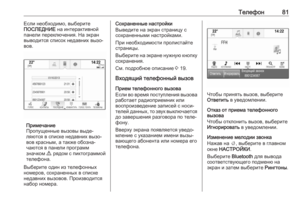 81
81 82
82 83
83 84
84 85
85 86
86 87
87 88
88 89
89 90
90 91
91 92
92 93
93 94
94 95
95 96
96 97
97 98
98 99
99 100
100 101
101 102
102 103
103 104
104 105
105 106
106 107
107 108
108 109
109 110
110 111
111 112
112 113
113 114
114 115
115 116
116 117
117 118
118 119
119 120
120 121
121 122
122 123
123 124
124 125
125 126
126 127
127 128
128 129
129 130
130 131
131 132
132 133
133 134
134 135
135 136
136 137
137 138
138 139
139 140
140 141
141 142
142 143
143 144
144 145
145 146
146 147
147 148
148 149
149 150
150 151
151 152
152 153
153 154
154 155
155 156
156 157
157 158
158 159
159 160
160 161
161 162
162 163
163 164
164 165
165 166
166 167
167 168
168 169
169 170
170 171
171 172
172 173
173 174
174 175
175 176
176 177
177 178
178 179
179 180
180






